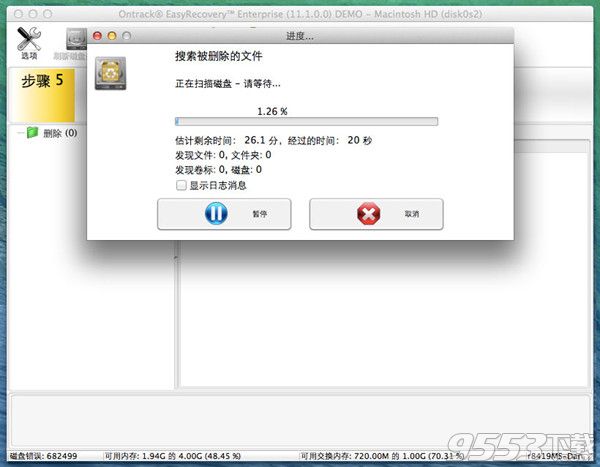- 软件大小:5.74MB
- 软件语言:简体中文
- 软件类型:国产软件
- 软件类别:数据恢复
- 更新时间:2016-01-26
- 软件授权:免费版
- 官方网站://www.9553.com
- 运行环境:XP/Win7/Win8/Win10
- 标签:EasyRecovery 硬盘恢复工具
Ontrack EasyRecovery v15.0 中文版
87.5MB/简体中文/7.5
EasyRecovery Professional 14 绿色版
113MB/简体中文/7.5
78.62MB/简体中文/6.7
1.12MB/简体中文/6
EasyRecovery Enterprise中文安装企业注册版(易恢复企业版) v11.5.0.2 免费版
11.83MB/简体中文/7.5
EasyRecovery(硬盘恢复工具)是一款免费的数据恢复软件,是由国内顶尖工作室的技术杰作。它是一个硬盘数据恢复工具,能够帮你恢复丢失的数据以及重建文件系统。easyrecovery提供了完善的数据恢复解决方案,比如删除文件恢复、格式化恢复、分区丢失恢复。

1、首先要注意的一点是不要再往D盘写任何数据,因为会引起已经删掉的数据被覆盖。
2、在EasyRecovery里选“数据恢复”——》“删除恢复”,弹出的窗口直接点“确定”;
3、在目录树里选你的D盘,然后点“下一步”,等待扫描完成;
4、在扫描后形成的目录树里找到你误删的目录,勾选,然后点下一步,最后选一个不同的盘(一定要不同)作为恢复后的目标文件夹存方地,恢复。

选择高级恢复
在高级选项中选择文件分区类型:FAT32,然后点下一步
选择扫描出的文件目录或者文件
选择恢复出的数据保存目录
点击下一步开始复制恢复出的数据
恢复完成
使用EasyRecovery for Mac版本,简单五步就可以轻松恢复Mac下丢失、误删除的文件哦。
当你第一次运行EasyRecovery的时候可以体验EasyRecovery for Mac免费版,点击“继续”按钮启动恢复向导指导您完成Mac数据恢复过程。

步骤1: 选择最适合您的数据丢失问题的存储介质。EasyRecovery将存储介质分为5种媒体类型:硬盘驱动器,存储设备,光学媒体,多媒体/移动设备,和RAID系统。

步骤 2: 选择需要扫描的卷标。如果没有卷可选择,则选择包含该卷的磁盘。

步骤 3: 选择恢复场景。选择一个最适合您的数据丢失问题的恢复方案。

步骤 4: 检查您选择的选项并开始扫描。如果你想改变选项,请返回。扫描过程有可能要几个小时,这主要取决于磁盘的大小。

步骤 5: 保存文件。选择并保存您想要恢复的文件到另一个磁盘。您可以通过内置的文件阅读器来检验恢复的文件的质量,也可以使用关联应用。